Hvordan kan jeg bruke funksjonen for støykansellering på Galaxy Buds Live?
Galaxy Buds Live passer perfekt til dagliglivet, da den reduserer unødvendige forstyrrelser samtidig som den lar viktige ting som stemmer og kunngjøringer komme til. Aktiv støydemping, eller ANC som vi kaller det, for åpen type gir deg evnen til å lytte uten forstyrrelser.

Før du prøver anbefalingene nedenfor som løsningene dine, må du sjekke om enhetens programvare og relaterte apper er oppdatert med siste versjon. Sjekk hvordan du oppdaterer programvaren til mobilenheten din i følgende rekkefølge.
Trinn 1. Gå til Innstillinger > Programvareoppdatering.
Trinn 2. Trykk på Last ned og installer.
Trinn 3. Følg instruksjonene på skjermen.
Opplev den aktive støykanselleringen
Hvis du ønsker å høre på musikk eller ønsker å holde deg borte fra et støyende miljø, kan du bruke aktiv støykansellering på Galaxy Buds Live. Du kan blokkere de ytre støyende lydene rundt deg og være i stand til å konsentrere deg, uten at du må øke volumet.
Bruk aktiv støydemping når du vil unngå distraksjoner, for eksempel når du hører på musikk. Inne i Galaxy Buds Live er det AKG-innstilte høyttalere som er spesifikt utviklet for å spille alt. Luftkanalen lar luften lufte ut lett, slik at du kan føle vibrasjonen i hvert slag. Med ANC for åpen type er det mindre støy. Nå kan du fokusere bedre på det du hører. ANC filtrerer lyd i lavt toneleie, men tillater lyder i høyt toneleie slik som menneskelige stemmer.
Merk: Hvis mikrofonen og dens område (den ytre mikrofonen mens du bruker øreproppene) er dekket fullstendig, kan det oppstå feedback når du starter aktiv støydemping.
Enkle "trykk og hold inne"-kontroller
Som nevnt tidligere kan du redusere unødvendige forstyrrelser mens du slipper de viktige tingene gjennom med berøringsenheter med enkel berøring. Bare trykk og hold inne i et sekund. Da vil aktiv støydemping aktiveres og blokkere de eksterne lydene rundt deg. Hvis du vil deaktivere funksjonen, kan du prøve nok en gang å berøre og holde inn Galaxy Buds Live en stund.
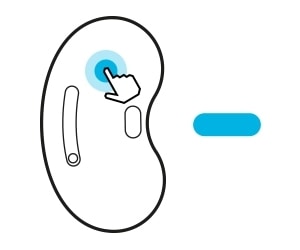
Merk: For å starte funksjonen med øreproppene må du sørge for at den forhåndsinnstilte trykk og hold inne-funksjonen er satt til aktiv støydemping og deretter berøre og holde inne øreproppen.
Trinn 1. Start opp Galaxy Wearable-appen på mobilenheten og åpne den.
Trinn 2. Trykk på modusen Active noise canceling (aktiv støykansellering).
Merk:
- Hvis popup-vinduet ikke vises, må du oppdatere SmartThings-appen til nyeste versjon.
- Pop-up-vinduet for tilkobling vises bare på Samsung-mobilenheter som kjører Android 7.1.1 eller nyere, og som har SmartThings-appen installert.
- Hvis øreproppene ikke kobles til en mobilenhet, vil det føre til at popup-vinduet for tilkobling ikke blir vist, eller at mobilenheten din ikke kan finne øreproppene. Trykk og hold inne begge øreproppenes styrematter mens du bruker dem for å gå inn i Bluetooth-paringsmodus manuelt.
- Når du kobler ørepropper til en mobilenhet som er logget på en Samsung-konto, blir øreproppens paringsinformasjon synkronisert på de andre mobilenhetene som bruker den samme Samsung-kontoen, og slik at du slipper å pare dem i begynnelsen én gang til.
Forhåndsinnstilt trykk og hold inne-funksjonen for ANC
Du kan velge en forhåndsinnstilt trykk og hold inne-funksjon for hver ørepropp for å aktivere funksjoner raskt og enkelt. For å forhåndsinnstille funksjonen,
Trinn 1. Åpne Galaxy Wearable-appen og trykk på Touch controls (Berøringskontroller).
Trinn 2. Trykk på Left (venstre) eller Right (høyre) under Touch and hold (trykk og hold inne) og velg Active noise canceling (Aktiv støydemping).
På Galaxy Buds Live designet med åpen type kan du mens aktiv støydemping er aktivert føle at visse lyder er høyere når øreproppene ikke sitter riktig i ørene dine eller avhengig av omgivelsene. Riktig passform gir deg best lyd og aktiv støydemping.
Løsning 1. Sjekk riktig passform og retning
- Kontroller retningen på hver ørepropp og pek nedre halvdeler (høyttaler) i mot den nedre delen av ørene.
- Du må sette den nedre og den øvre halvdelen i de tilsvarende delene av ørene, og deretter justere øreproppene slik at de passer.
- Forsikre deg om at du setter venstre og høyre ørepropp i riktige ører, med høyttaleren vendt innover.

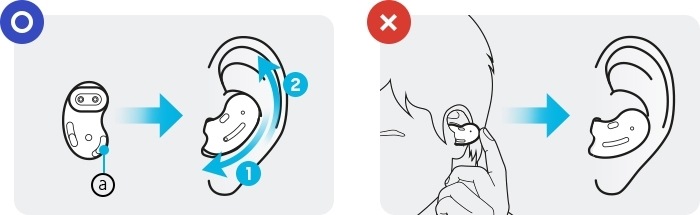
ⓐ Høyttaler
Løsning 2. Hold øreproppene rene etter bruk
Hvis ørevoks eller rusk bygger seg opp i høyttaleren og luftkanalen, kan lydene fra begge øreproppene være forskjellige eller lydkvaliteten forringes. Fjern ørevoks eller rusk med en ren, tørr og myk børste, bomullspinner eller andre verktøy.
- Bruk en myk, tørr klut til å rengjøre øreproppene etter bruk.
- Hold øreproppene tørre. Unngå at væske kommer i kontakt med eller inn i øreproppene.
- Rengjør øreproppene regelmessig for å hindre at ørevoks eller rusk bygger seg opp i høyttaleren og luften.
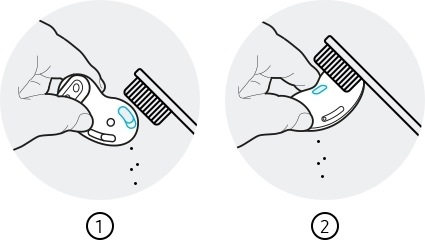
① Høyttaler ② Luftkanal
Løsning 3. Oppdater programvare til den nyeste versjonen
Forsikre deg om at Galaxy Wearable-appen som er installert på mobilenheten, programvaren til mobilenheter og Galaxy Buds Live er den nyeste versjonen. For å sikre en beste opplevelsen, anbefales det å oppdatere hver programvare inkludert Galaxy Wearable-appen til den nyeste versjonen.
Programvareoppdatering for ørepropper
Oppdater ørepluggens programvare via FOTA-tjenesten (Firmware Over-the-Air).
Start Galaxy Wearable-appen på mobilenheten og trykk på programvareoppdatering for ørepropper.
• Last ned og installer: Se etter og installer oppdateringer manuelt.
• Siste oppdatering: Hvis informasjonen for den siste programvareoppdateringen.
For å oppdatere mobilenhetens programvare,
Trinn 1. Gå til Innstillinger > Programvareoppdatering.
Trinn 2. Trykk på Last ned og installer.
Trinn 3. Følg instruksjonene på skjermen.
Merk: Hvis samme symptom vedvarer til tross for tipsene ovenfor, kan du kontakte SAMSUNG-kundesenter med enheten for å informasjon om hva du skal gjøre.
Hvis du opplever at mobiler, nettbrett eller bærbar teknologi ikke fungerer som de skal, kan du sende oss et spørsmål i Samsung Members-appen.
Dette gjør det mulig å ta en nærmere titt på hva som skjer. Dataene anonymiseres og oppbevares bare i løpet av etterforskningen.
Merk: Enhetsskjermbilder og menyen kan variere etter enhetsmodell og programvareversjon.
Hjalp denne informasjonen deg?
Takk for din tilbakemelding
Vennligst svar på alle spørsmål